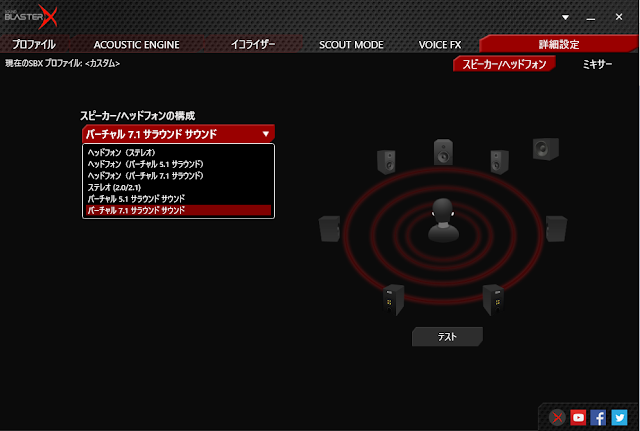①SVPによる60fps化
②madVRによる画質向上
③42型4kディスプレイ導入(別にコレが理由で購入した訳では無いと思う)
④再生設定の見直し
向上した再生動画品質に音声品質がついていけて無いと気が付いてしまった。
以前はサウンドブラスターとかのサウンドカードを突っ込んで音声再生につかってた。 その頃、動画を視聴する音声はイコライザーやサラウンドなどのエフェクトがかかった音を聴いたとき性に合わないと感じたため、エフェクトを極力かけないで聴くスタンスでやってきた。 時々プレイヤーや音声デバイスのエフェクターをかけてはみるが、結局エフェクトをかけない音で聴くことがほとんどだった。 そうしてるうちに音は違和感なく鳴るくらいでイイヤーとなり、マザーボードのサウンド出力を使うようになっていった。
更に先日録画と視聴に使ってるPCは先日Win10にアップデートしたばかりだったので、マザーボードのサイトにいってサウンドドライバーのWin10版ないか見てみたのだがWin8以降は更新されておらず、今の音環境はとりあえず鳴ってるダケーの状態だった。
が、先日PowerDVD 16の「CyberLink TrueTheater ソリューション」のTrueTheater Surround での再生音声は気に入ってしまったと言うか結構衝撃で、それ以降マザーボードの音声デバイスの再生音が貧弱に感じるようになってしまった。 MPC-HC(SVP+madVR)はあくまでヌルヌル動画のための環境なので、音は単に再生スルダケーこれにTrueTheater Surroundのエフェクトがかけられればもっとイインダガナー。
久々にサウンドデバイス使ってみるか。 と言う事で何がいいかーと検討開始。 拡張スロットに差し込むタイプは×だな。 PT2とかビデオキャプチャカードに太いビデオカードと、、、こんな状態じゃ差し込む余地がないのでUSB型だな。
価格コム1位はCREATIVE USB Sound Blaster Digital Music Premium HD r2 SB-DM-PHDR2、、、ここまで仰々しいのイランヨナー絶対使わないような端子もあるし、もっとシンプルで最近出たので何か無いか見てみると、「CREATIVE Sound BlasterX G1」ってのが最近出たばかりらしい。 形もシンプル出たばかりだから当然Win10対応だし、コレにしよう。
「WINDOWSパソコンで最大24BIT/96KHZのハイレゾ再生や、7.1バーチャルサラウンドに対応、超軽量&コンパクトサイズのポータブル ゲーミングUSBオーディオ WINDOWS用BLASTERX ACOUSTIC ENGINE PROソフトウェアにより様々なサウンド効果を実現、新たにX-PLUS SIGNATUREも利用可能」
紹介記事 6500円で買えるゲーマー向けUSBサウンドデバイス「Sound BlasterX G1」が4月下旬に発売-4gamer.netついでにヘッドホンもホームセンターで買ったショボい1000円からゼンハイザー オープン型オンイヤーヘッドホン ブラック PX100-II Blackに変更。
密閉式の購入は装着感を確認しつつ購入したいけど、難しいよな。どちらも密林にて購入。
PX100-IIの音は躍動感あってイイネ。
さて、Sound BlasterX G1のセットアップか箱の中身は本体だけで、該当ドライバー&アプリはCREATIVEのサイトから落として来るのだが、Sound BlasterX G1対応ドライバー&アプリを探すのが手間だった。
ドライバーをインストールしてからも最大の特徴である7.1バーチャルサラウンドサウンドを有効にするためのBlasterX Acoustic Engine Proソフトウェアが中々アクティベートされず四苦八苦。しばらくしてようやく使えるようにはなったが何がどうやったらキッチリとアクティベート出来るのかイマイチよくわからんかった。のが不親切ってトコロか。
後、取説用紙にシリアルナンバーのシールが小さいから間違って取説用紙ごと捨ててしまいそうな恐れがあるから、剥がして本体に貼りなおしておく。
なんにしても使えるようになったので設定開始。いくつか設定項目があるが今回使用するのはこの三項目。 設定値はオリジナル変更済み。
ACOUSTIC ENGINE
・Surround:音楽、映画、ゲームなどのオーディオイマジネーションレベルを制御する。バーチャルサラウンドサウンド機能
・Crystalizer:いきいきとしたサウンドのために、音楽と映画を強化する。
ゲーム(や映画,音楽配信)などで使われる非可逆圧縮されたサウンドファイルに対して,トランジェント(※ピアノやシンバルなど,アタックの鋭い音)を補正し,聞きやすくする機能
・Bass:より良いリスニング体験のために、いかなるスピーカー システムのサウンド クオリティと低音を強化する。
低音を強調し,迫力を増す機能
・Smart Volume:急な音量変化を最小限に抑えるために、オーディオ再生の音量を自動的に調節する。
極端に大きな音や極端に小さな音を補正し,全体として聞きやすい音量に整える機能
・Dialog Plus:クリアな会話のために映画のセリフを強化する。
ゲームや映画のセリフを強調して聞きやすくする機能
イコライザー
 詳細設定
詳細設定
いくつかオーディオプロファイルが用意されてるので、それを参考にしつつ気に入った設定をしていくと、↑の感じになりました。
 んで視聴、、、うぉぉぉぉぉおおおおお画と音の品質がマッチしてこいつは楽しいぜっ!!!!
んで視聴、、、うぉぉぉぉぉおおおおお画と音の品質がマッチしてこいつは楽しいぜっ!!!!過去の違和感って、豪華なエフェクトの音にショボい画像がついてけなかった事でも要因だったのかな。 今回は豪華な画像に音がついていけなかったわけだが、それらが解消されて没入感が凄いことになってしまった。
左右のヘッドホンのみでのバーチャルな7.1chっぽい音って事なのだが、でココまでのサラウンドを得られるってのがSound BlasterX G1、恐ろしい子っ!!